TL-AC200 V1.0用户手册1.0.0
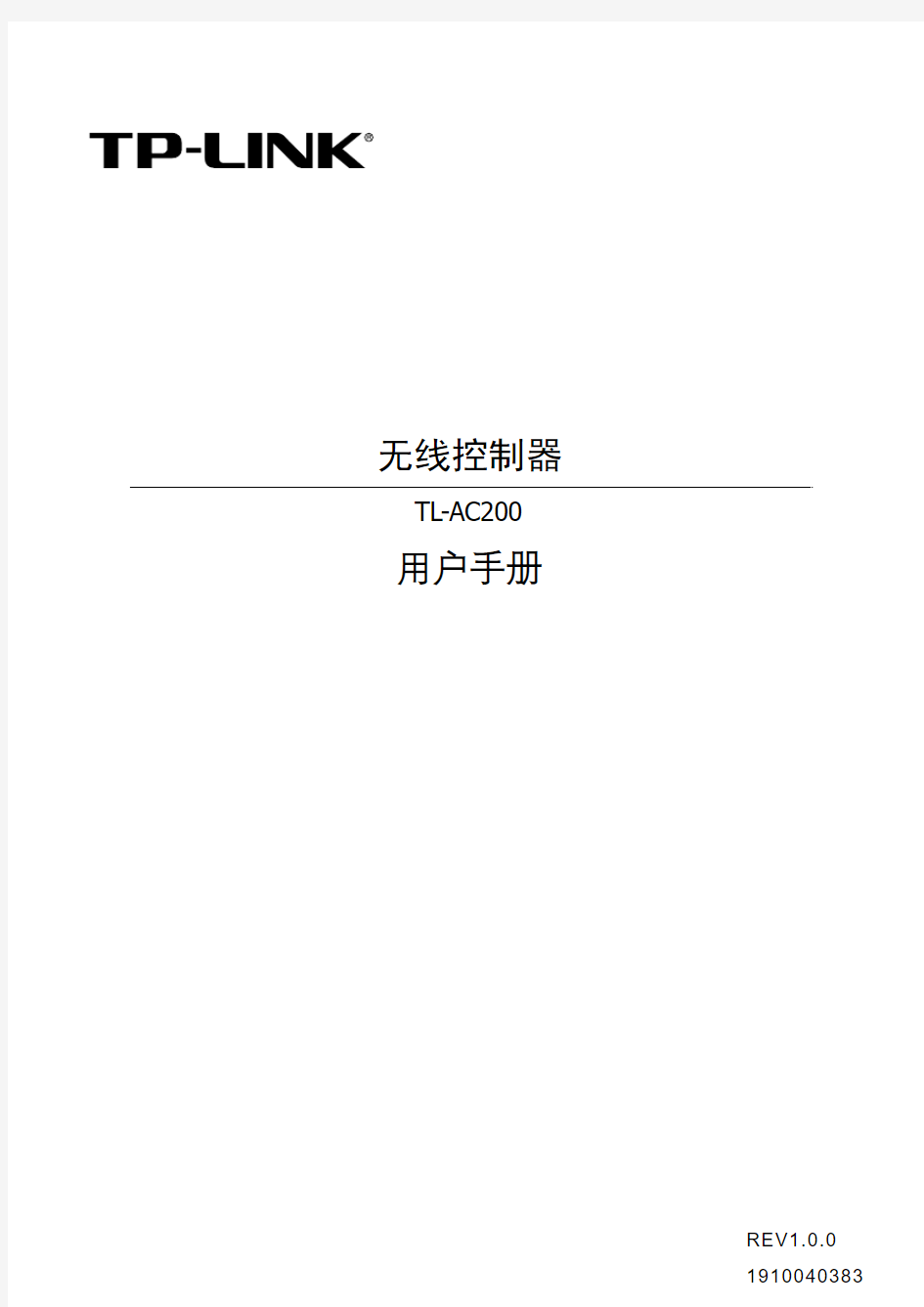
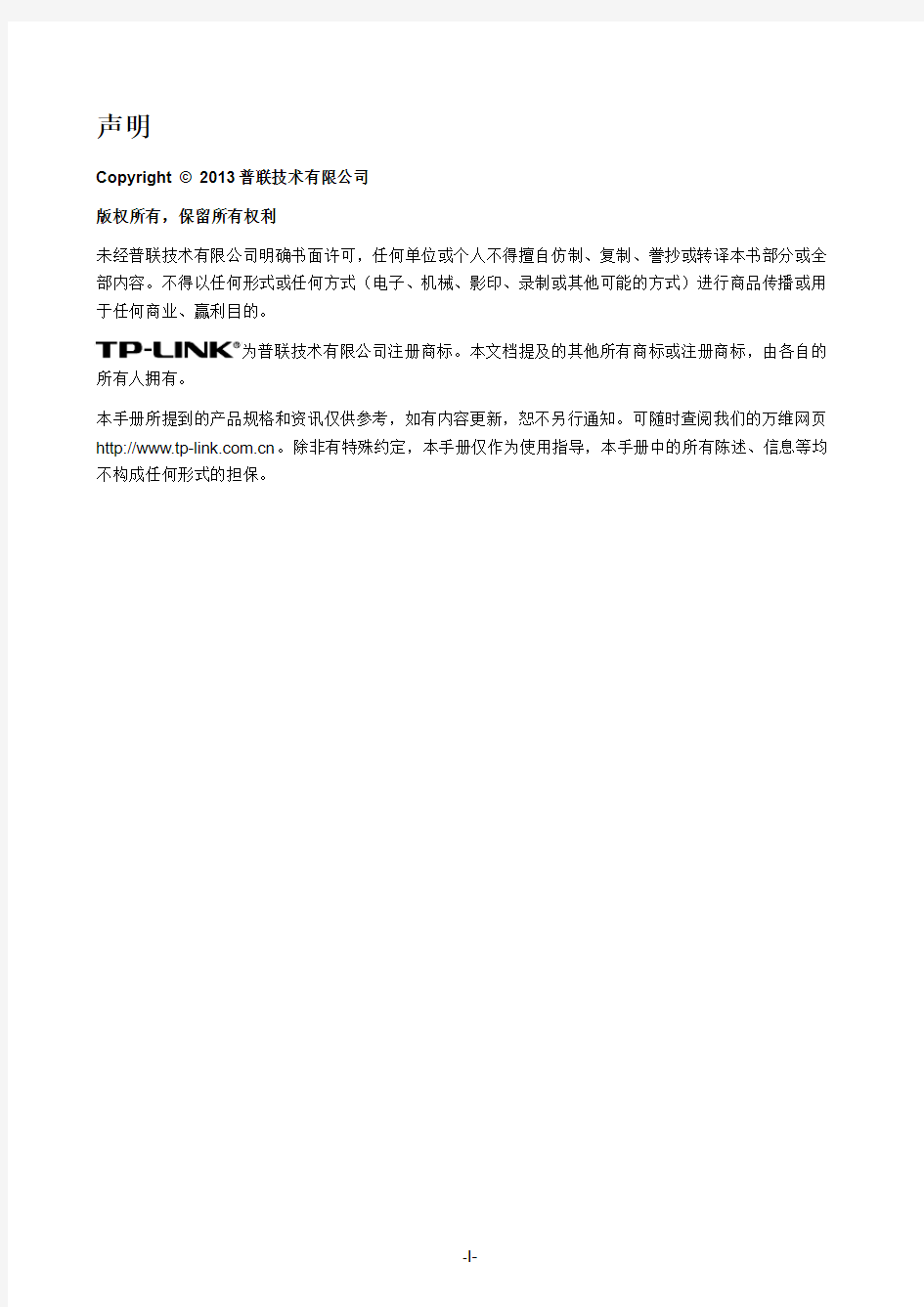
无线控制器TL-AC200用户手册
声明
Copyright ? 2013 普联技术有限公司
版权所有,保留所有权利
未经普联技术有限公司明确书面许可,任何单位或个人不得擅自仿制、复制、誊抄或转译本书部分或全部内容。不得以任何形式或任何方式(电子、机械、影印、录制或其他可能的方式)进行商品传播或用于任何商业、赢利目的。
为普联技术有限公司注册商标。本文档提及的其他所有商标或注册商标,由各自的所有人拥有。
本手册所提到的产品规格和资讯仅供参考,如有内容更新,恕不另行通知。可随时查阅我们的万维网页https://www.360docs.net/doc/695255371.html,。除非有特殊约定,本手册仅作为使用指导,本手册中的所有陈述、信息等均不构成任何形式的担保。
目录
第1章用户手册简介 (1)
1.1目标读者 (1)
1.2本书约定 (1)
1.3章节安排 (1)
第2章产品介绍 (2)
2.1产品描述 (2)
2.2产品特性 (2)
2.3产品外观 (3)
2.3.1前面板 (3)
2.3.2后面板 (4)
第3章配置指南 (5)
3.1登录Web界面 (5)
3.2Web界面简介 (6)
3.2.1界面总览 (6)
3.2.2界面常见按钮及操作 (7)
第4章功能设置 (9)
4.1首页 (9)
4.2无线设置 (10)
4.2.1无线服务 (10)
4.2.2高级设置 (16)
4.3AP管理 (18)
4.4安全管理 (18)
4.4.1MAC地址过滤 (18)
4.5系统工具 (21)
4.5.1WEB管理 (21)
4.5.2配置管理 (23)
4.5.3设备管理 (25)
4.5.4时间设置 (27)
4.5.5系统日志 (28)
附录A常见问题 (30)
附录B规格参数 (31)
第1章 用户手册简介
本手册旨在帮助您正确使用本款无线控制器。内容包含对无线控制器性能特征的描述以及配置无线控制器的详细说明。请在操作前仔细阅读本手册。
1.1 目标读者
本手册的目标读者为熟悉网络基础知识、了解网络术语的技术人员。
1.2 本书约定
在本手册中,
?所提到的“无线控制器”、“本产品”等名词,如无特别说明,系指TL-AC200无线控制器,下面简称为TL-AC200。
?用>>符号表示配置界面的进入顺序。默认为一级菜单 >> 二级菜单 >> 标签页,其中,部分功能无二级菜单。
?正文中出现的<>尖括号标记文字,表示Web界面的按钮名称,如<确定>。
?正文中出现的“”双引号标记文字,表示Web界面出现的除按钮外名词,如“ARP绑定”界面。本手册中使用的特殊图标说明如下:
图标含义
注意:该图标提醒您对设备的某些功能设置引起注意,如果设置错误可能导致数据丢失,设备损坏等不良后果。
说明:该图标表示此部分内容是对相应设置、步骤的补充说明。
1.3 章节安排
第1章:用户手册简介。帮助快速掌握本手册的结构、了解本手册的约定,从而更有效地使用本手册。第2章:产品介绍。介绍本产品特性、应用以及外观。
第3章:配置指南。指导如何登录无线控制器Web管理界面,并简要介绍界面特点。
第4章:功能设置。介绍无线控制器所有功能,帮助您更充分地使用本产品。
附录A:常见问题。
附录B:规格参数。
第2章 产品介绍
2.1 产品描述
TL-AC200是TP-LINK公司针对酒店、中小型企业等环境而推出的一款小型无线接入控制器,可以统一管理TP-LINK所有的吸顶式和面板式无线AP产品,支持AP自动发现、AP状态查看、AP统一配置、无线MAC地址过滤、AP软件统一升级等功能,提供高性能、高可靠性、易安装、易维护的高品质无线控制业务。
2.2 产品特性
硬件特性
?采用32位网络专用处理器,主频400MHz。
?配备容量为64MB的DDR SDRAM高速内存。
软件特性
? TL-AC200可自动发现并关联TP-LINK无线AP,无需对AP做任何配置,便可实现AP集中管理。
?支持实时监控AP状态,自动检测AP是否正常工作,并在管理界面中呈现各AP状态信息。
?可统一配置无线服务相关属性,包括无线网络名称(SSID)、网络类型、加密方式等。
?支持手动调整无线发射功率,以适应不同的网络环境,达到最佳覆盖效果。
?可修改单个AP的信道和备注信息,并提供手动重启AP功能。
?提供4个SSID,并支持SSID和Tag VLAN绑定,可将不同的无线客户端划分至不同的VLAN中,保障网络安全。
?支持无线MAC地址过滤功能,仅允许规则列表中的MAC地址接入无线网络,进一步保障网络安全。?全web管理界面,简洁明了,管理更方便。
2.3 产品外观
2.3.1 前面板
TL-AC200前面板如图 2-1所示:
图 2-1 TL-AC200前面板示意图
?指示灯
指示灯名称状态描述
常亮表示系统供电正常
PWR 电源指示灯
常灭表示电源关闭或电源故障
闪烁表示系统正常
SYS 系统状态指示灯
常亮或不亮表示系统不正常
常亮表示相应端口已正常连接
Link/Act 广域网和局域网状态指示灯
闪烁表示相应端口正在传输数据
常灭表示相应端口未建立连接
常亮表示端口速率为100Mbps
100M 速率指示灯
常灭表示端口速率为10Mbps或者未接入设备
?Reset键
如果需要将无线控制器恢复到出厂默认设置,请在无线控制器通电的情况下,使用尖状物按住Reset 键,待系统指示灯闪烁5次后松开按键,无线控制器将自动恢复出厂设置并重启。恢复出厂设置后,默认管理地址为http://192.168.1.253,默认用户名和密码均为admin。
?4个10/100Mbps自适应RJ45接口
支持10Mbps/100Mbps带宽的连接设备。每个接口对应一组指示灯,即Link/Act和100M指示灯。
2.3.2 后面板
TL-AC200后面板如图 2-2所示:
图 2-2 TL-AC200后面板示意图
?电源接口
位于后面板右侧,接入电源需为100-240V~ 50/60Hz 0.3A的交流电源。
?防雷接地柱
请使用黄绿双色外皮的铜芯导线接地,以防雷击,具体请参考《设备防雷安装手册》。
注意:
●请使用原装电源线。
●电源插座请安装在设备附近便于触及的位置,以方便操作。
第3章 配置指南
3.1 登录Web界面
第一次登录时,需要确认以下几点:
1) 无线控制器已正常加电启动,任一端口已与管理主机相连。
2) 管理主机已正确安装有线网卡及该网卡的驱动程序、并已正确安装IE 8.0或以上版本的浏览器。
3) 管理主机IP地址已设为与无线控制器端口同一网段,即192.168.1.X(X为2至252之间的任意整
数),子网掩码为255.255.255.0。
4) 为保证能更好地体验Web界面显示效果,建议将显示器的分辨率调整到1024×768或以上像素。
打开IE浏览器,在地址栏输入http://192.168.1.253/登录无线控制器的Web管理界面。
无线控制器登录界面如图 3-1所示。在此界面输入无线控制器管理账号的用户名和密码,出厂缺省值为admin/admin,点击<登录>按钮。
图 3-1 无线控制器登录界面
成功登录后将看到无线控制器的Web界面首页,如图 3-2所示。
图 3-2 无线控制器首页界面3.2 Web界面简介
3.2.1 界面总览
TL-AC200无线控制器典型的Web界面如图 3-3所示。
图 3-3 典型Web界面
在图 3-4中可以看到,左侧为一级、二级菜单栏,右侧上方长条区域为菜单下的标签页,当一个菜单包含多个标签页时,可以通过点击标签页的标题在同级菜单下切换标签页。右侧标签页下方区域可分为两部分,条目配置区以及列表管理区。
图 3-4 Web界面区域划分
3.2.2 界面常见按钮及操作
?常见按钮
按钮含义
保存当前配置信息。
设置当前配置信息。
新增当前配置信息。
按照指定关键字段搜索相应信息。
删除选中的规则/条目,可批量操作。
重启选中的AP,可批量操作。
按钮含义
刷新当前功能界面。
打开当前功能的帮助界面。?常见操作
按钮名称含义
编辑点击后,显示需要编辑的规则/条目内容,修改当前配置,点击<保存>或<确定>按钮生效。该操作不可批量进行。
启用/生效点击后,修改当前规则/条目状态。该操作不可批量进行。
禁用/不生效点击后,修改当前规则/条目状态。该操作不可批量进行。
重启点击后,重启该AP。该操作不可批量进行。
删除点击后,删除当前规则/条目。该操作不可批量进行。
说明
当点击了<保存>、<设置>、<新增>、<删除>等会更新配置的按钮,或者对当前规则/条目进行了编辑、更改状态、删除操作,如果希望此配置生效,必须在其后点击主菜单区的保存并同步配置功能,否则再次启动无线控制器时,配置会还原成此次初始配置。
第4章 功能设置
4.1 首页
首页界面显示接入无线控制器的AP信息。
界面进入方法:首页
图 4-1 首页界面
界面项说明:
?AP概览
显示接入无线控制器的AP总数,并分别列出正常工作和出现异常两种状态的AP数量,同时显示接入无线控制器的无线客户端总数。
单击<详细信息>按钮,界面会跳转到AP管理功能界面,此功能详细操作请参考4.3 AP管理。
?无线服务
与TL-AC200配套使用的AP默认设置了4个无线网络名称,即4个SSID(Service Set Identifier,服务集标识):3个员工网络和1个访客网络,且默认只启用1个员工网络和1个访客网络。
员工网络:普通无线网络。
访客网络:访客网络中的主机不能与其他无线网络的主机通信。
单击<更改设置>按钮,显示下图,可以在此修改无线网络名称、网络类型、密码和状态,点击<确定>按钮,保存设置。
无线网络名称无线网络名称是无线局域网用于身份验证的登录名,只有通过身份验证的
用户才可以访问本无线网络。
网络类型可以选择员工网络和访客网络两种类型。
密码设置该无线网络密码,只有输入正确密码的用户才可以访问本无线网络。
是否启用启用此无线网络,接入本无线网络的主机将可以访问现有网络资源。
说明:
无线服务功能详细设置可以参考4.2.1无线服务。
4.2 无线设置
4.2.1 无线服务
可以在此进行无线网络的基本设置,组建无线局域网,并可以为无线网络加密,保障其安全性。
界面进入方法:无线设置 >> 无线服务
图 4-2 无线服务设置界面
单击<>图标,可以编辑对应条目,如图 4-3所示。
图 4-3 无线服务编辑界面
无线网络名称无线网络名称是无线局域网用于身份验证的登录名,只有通过身份验证的
用户才可以访问本无线网络。
开启广播勾选此项,可以开启SSID广播,无线控制器将向无线网络中的主机广播
SSID,这样主机就能搜索到其无线信号,并可以加入该SSID标识的无线
网络。
网络类型可以选择员工网络和访客网络两种类型。
加密方式设置该无线网络的加密方式。如果不需要对无线网络加密,能够让任意主
机接入无线网络,则可以选择“不加密”;如果需要对无线网络加密,请选
择页面中三种安全类型中的一种进行无线安全设置。为保障网络安全,推
荐加密无线网络。
本无线控制器提供三种加密方式:WPA-PSK/WPA2-PSK、WPA/WPA2以
及WEP,推荐使用WPA-PSK/WPA2-PSK AES加密方式。不同的加密方式,
设置项不同,下面将详细介绍。
无线网络内部隔离启用此项,可以使连接到同一个无线网络的主机之间不能互相通信。
启用/禁用此网络启用此无线网络,接入本无线网络的主机将可以访问现有网络资源。
1) WPA-PSK/WPA2-PSK
WPA-PSK/WPA2-PSK安全类型是基于共享密钥的WPA模式,安全性很高,设置也比较简单,适合普通家庭用户和小型企业使用。
认证类型该项用来选择系统采用的安全模式,即自动、WPA-PSK、WPA2-PSK。
默认选项为自动,无线控制器会根据主机请求自动选择WPA-PSK或
WPA2-PSK安全模式。
AES。以下为选项的详细介绍。
自动:选择该项后,无线控制器将根据网卡端的加密方式自动选择TKIP
或AES加密方式。
TKIP(Temporal Key Integrity Protocol,暂时密钥集成协议):负责处
理无线安全问题的加密部分。
AES(Advanced Encryption Standard,高级加密标准):是美国国家
标准与技术研究所用于加密电子数据的规范。该算法汇聚了设计简单、
密钥安装快、需要的内存空间少、在所有的平台上运行良好、支持并
行处理并且可以抵抗所有已知攻击等优点。
PSK密码该项是WPA-PSK/WPA2-PSK的初始设置密钥,设置时,要求为8-63
个ASCII字符或8-64个十六进制字符。
组密钥更新周期该项设置广播和组播密钥的定时更新周期,以秒为单位,最小值为30,
若该值为0,则表示不进行更新。
2) WPA/WPA2
WPA/WPA2是采用Radius服务器进行身份认证并得到密钥的WPA或WPA2安全模式。由于要架设一台专用的认证服务器,代价比较昂贵且维护也很复杂,所以不推荐普通用户使用此安全类型。
认证类型该项用来选择系统采用的安全模式,即自动、WPA、WPA2。默认选
项为自动,选择该项后,无线控制器会根据主机请求自动选择WPA或
WPA2安全模式。
AES。以下为选项的详细介绍。
自动:选择该项后,无线控制器将根据网卡端的加密方式自动选择TKIP
或AES加密方式。
TKIP(Temporal Key Integrity Protocol,暂时密钥集成协议):负责处
理无线安全问题的加密部分。
AES(Advanced Encryption Standard,高级加密标准):是美国国家
标准与技术研究所用于加密电子数据的规范。该算法汇聚了设计简单、
密钥安装快、需要的内存空间少、在所有的平台上运行良好、支持并
行处理并且可以抵抗所有已知攻击等优点。
Radius服务器Radius服务器用来对无线网络内的主机进行身份认证,此项用来设置
该服务器的IP地址。
Radius端口Radius服务器用来对无线网络内的主机进行身份认证,此项用来设置
该Radius认证服务采用的端口号。
Radius密码该项用来设置访问Radius服务的密码。
组密钥更新周期该项设置广播和组播密钥的定时更新周期,以秒为单位,最小值为30,
若该值为0,则表示不进行更新。
3) WEP
WEP是Wired Equivalent Privacy的缩写,它是一种基本的加密方法,其安全性不如另外两种安全类型高。选择WEP安全类型,无线控制器将使用802.11基本的WEP安全模式。
认证类型该项用来选择系统采用的安全模式,即自动、开放系统、共享密钥。以
下为选项的详细介绍。
自动:选择该项后,无线控制器会根据主机请求自动选择开放系统或共
享密钥方式。
开放系统:选择该项后,无线控制器将采用开放系统方式。此时,无线
网络内的主机可以在不提供认证密码的前提下,通过认证并关联上无线
网络,但是若要进行数据传输,必须提供正确的密码。
共享密钥:选择该项后,无线控制器将采用共享密钥方式。此时,无线
网络内的主机必须提供正确的密码才能通过认证,否则无法关联上无线
网络,也无法进行数据传输。
密钥格式该项用来选择即将设置的密钥的形式,包括16进制、ASCII码。若采用
16进制,则密钥字符只能为0-9,A、B、C、D、E、F;若采用ASCII
码,则密钥字符可以是键盘上的任意字符。
密钥选择可以预先配置4条密钥,并根据需要选择当前生效的WEP密钥。
WEP密钥请输入需要设置的密钥。密钥的长度和有效字符范围受密钥类型的影
响。如果没有设置任何密钥,无线数据将不进行加密。
密钥类型可以选择使用64位、128位或152位的WEP密钥,选择“禁用”将不使
用该密钥。以下为密钥长度详细说明。
64位密钥:需输入16进制字符10个,或者ASCII码字符5个。
128位密钥:需输入16进制字符26个,或者ASCII码字符13个。
152位密钥:需输入16进制字符32个,或者ASCII码字符16个。
说明:
●无线网络内的主机若想连接该无线控制器,其无线参数必须与此处设置一致。
● 802.11n不支持WEP加密方式,若选择WEP加密,无线控制器可能工作在较低的传输速率上。
● 802.11n不支持TKIP算法,如果选择了仅11n模式,则无法选择TKIP算法;如果模式选择为bgn 混
合模式且选择TKIP算法,则无线控制器不会连接在11n模式上。TKIP是WPA-PSK/WPA2-PSK和WPA/WPA2加密方式中加密算法的选项。
4.2.2 高级设置
此界面用于设置高级无线功能,建议这些操作由专业人员进行,因为不正确的设置可能会降低无线控制器的无线性能。对于一般用户而言,出厂配置的高级设置已经可以满足需求。
4.2.2.1 高级参数
可以在此设置无线功能的高级参数。
界面进入方法:无线设置 >> 高级设置 >> 高级参数
图 4-4 高级参数设置界面
界面项说明:
?高级参数设置
发射功率设置无线控制器发射功率的大小,可选项有:标准功率和高功率。
频段带宽设置无线数据传输时所占用的信道宽度,可选项有:自动、20MHz和
40MHz。该设置是11n模式所特有的配置,只有模式为仅11n模式或
11bgn 混合模式时,频段带宽才可配置。若是无线控制器设置了频段带
宽,但是连接无线控制器的客户端网卡为11a/b/g系列,此设置将不生
效。
无线模式该项用于设置无线控制器的无线工作模式。推荐使用11bgn 混合模式。
无线网络隔离启用此项,将使连接在不同SSID上的主机之间不能互相通信。
WMM 选择“启用”WMM后无线控制器具有无线服务质量功能,可以对音频、
视频数据优先处理,保证音频、视频数据的优先传输。推荐勾选此项。
